独自のビジュアライゼーションを構築し、ダッシュボードに追加することができます。これにより、会社のロゴから任意のデータソースからのカスタムクエリまで、ダッシュボードに表示する内容を非常に柔軟に変更することができます。
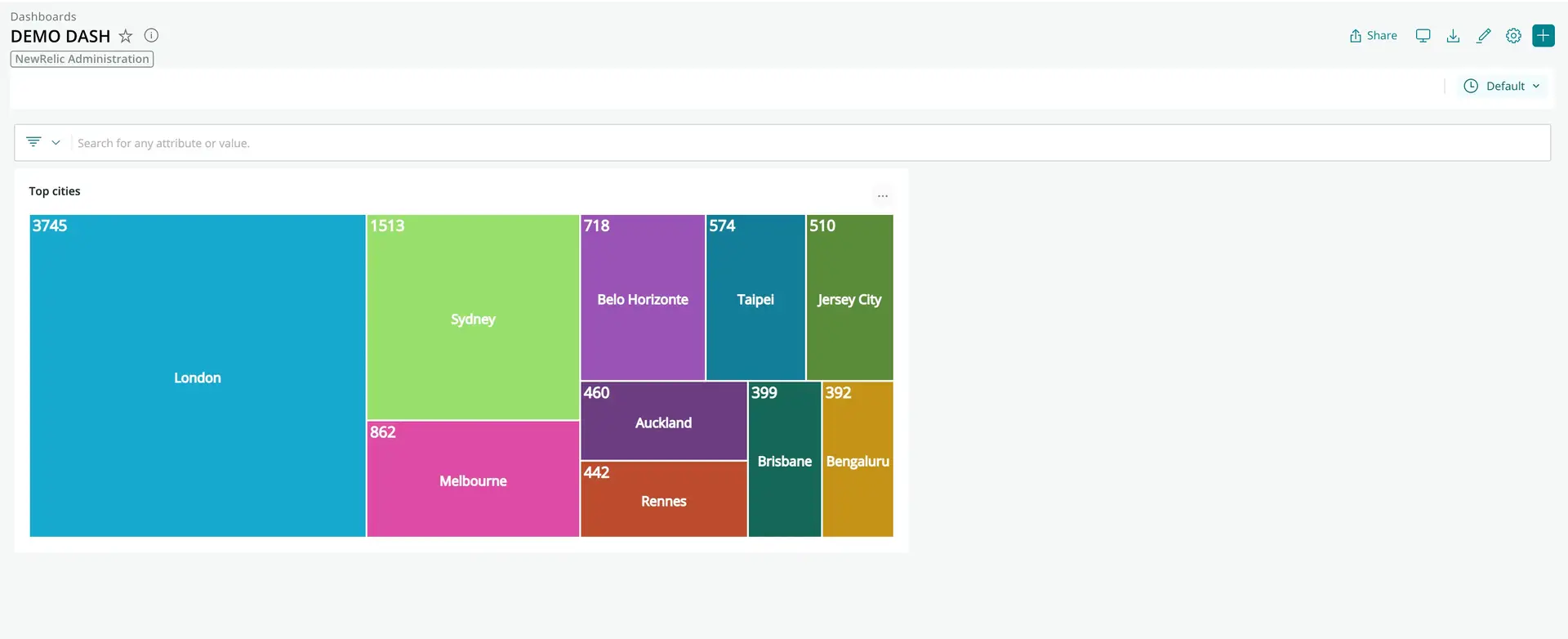
この視覚化は、組織内でNewRelicを表示している各都市の人々の数を示しています。視覚化は、RechartsライブラリのNewRelicCLIとTreemapを使用して作成されました。
視覚化を作成するプロセスについては、 「ダッシュボードのカスタム視覚化を構築する」ガイドで説明されています。
ダッシュボードへのビジュアライゼーションの追加
新規または既存のダッシュボードにビジュアライゼーションを追加することができます。
- one.newrelic.com > All capabilities > Apps > Custom visualizationsに移動します。( Custom visualizationsタイルが表示されない場合は、検索を使用して見つけてください。)
- Custom visualizationsで、ダッシュボードに追加する視覚化を選択し、有効にします。
- 設定オプションがある場合は、それらを入力してください。ビジュアライゼーションはあなたの変更で更新されます。
- Add to dashboardクリックし、利用可能なダッシュボードのリストからダッシュボードを選択するか、 New dashboardを選択します。 新しいダッシュボードを作成する場合は、ダッシュボードを実行するアカウントを選択し、ダッシュボードに名前を付けます。
- Add to dashboardをクリックし、ダッシュボードへのリンクをクリックしてカスタム視覚化を表示します。
ダッシュボードのビジュアライゼーションの管理
Deleting: ダッシュボードから視覚化を削除するには、視覚化の右上隅にある省略記号ボタンをクリックし、 Deleteクリックします。
Editing: ダッシュボードから視覚化を編集するには、視覚化の右上隅にある省略記号ボタンをクリックし、 Editクリックします。